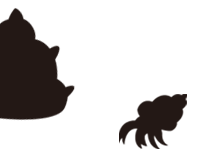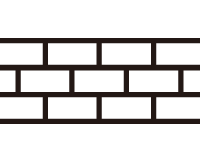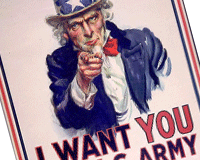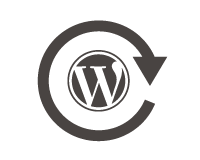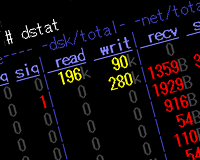PukiWikiではプラグインなどを更新するのにパッチファイルを使用することが多い。
今回スパム対策に「spam_filter.php」を導入するにあたり、パッチファイルを適応させた。慣れればどうということもない作業だが、一応手順を紹介する。
1.まずは「ソフトウェア工房α」のこちらのページで「patc254w.zip」をダウンロードする。
解凍したら「patch.exe」を「C:\WINDOWS\system32」へコピー。
2.コマンドプロンプトを起動する。
デスクトップの「スタート」から「ファイル名を指定して実行」。「cmd」と入力。
するとコマンドプロンプトが起動する。
3.パッチファイルの移動と、コマンドプロンプトによるディレクトリの移動
パッチファイルと、パッチを当てるファイルを同じフォルダに置く。今回の例では「plugin.php.patch」と「plugin.php」を「libフォルダ」に置いた。
次にコマンドプロンプトで「cd 」(半角スペースを忘れずに)と入力した後「lib」フォルダをコマンドプロンプトウインドウにドラッグ。ドラッグ後に「リターン」を押すとパッチファイルを置いたディレクトリへ移動できる。
4.実行
コマンドプロントで「patch < plugin.php.patch」と入力。すると
plugin.php Hunk #1 succeeded at 8 (offset -1 lines). Hunk #2 succeeded at 96 (offset -9 lines).
といった具合に更新した場所が表示される。
そしてこの例では「plugin.php」という更新されたファイルと、元ファイルである「plugin.php.orig」が出力される。
 spam_filter.phpで特定のホストをブロック
spam_filter.phpで特定のホストをブロック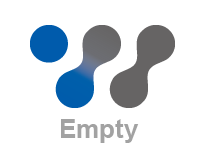 PukiWikiで空のコメントが追加されてしまう場合の対処法
PukiWikiで空のコメントが追加されてしまう場合の対処法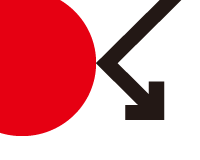 PukiWikiで日本以外の国からの編集を拒否する方法
PukiWikiで日本以外の国からの編集を拒否する方法 5段階評価プラグインを通して学ぶPukiWikiのプラグインを作成する方法
5段階評価プラグインを通して学ぶPukiWikiのプラグインを作成する方法